Hide Mode
Vous pouvez exécuter l'application en arrière-plan, en utilisant le Hide Mode fonctionnalité. En mode caché, l'application n'apparaît pas dans la barre des tâches ou le plateau système. Pour masquer l'application, cliquez sur Fichier >> Activer Hide Mode, La boîte de dialogue suivante s'affiche:
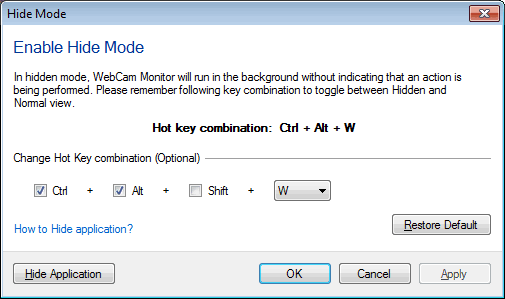
Pour cacher ou afficher l'application, vous devez définir et rappeler la combinaison de raccourcis clavier. Par défaut, Ctrl + Alt + W est défini comme touche d'accès direct. Si vous modifiez la valeur par défaut, sélectionnez une combinaison de raccourci pouvant être facilement retenue. Sélectionnez une combinaison de touches et cliquez sur le Appliquer bouton.
La touche de raccourci sélectionnée permet de basculer entre Hide Mode Et le mode normal. Remarque: La combinaison de touches de raccourci devrait avoir au minimum deux touches de modification avec Alphabet (A à Z) ou touches de fonction. Par exemple: "Ctrl + Shift + F1" ou "Alt + Maj + A" ou "Ctrl + Alt + F11"
|